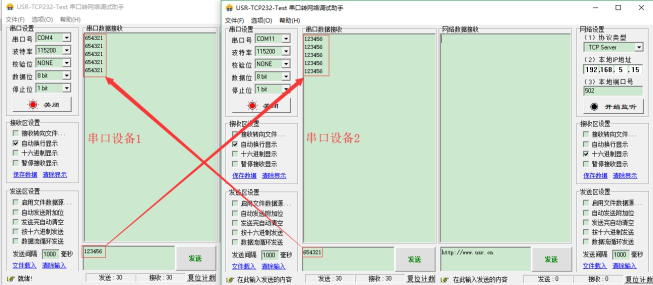1:需要下载的软件和说明书
2:硬件连接
使用RS232串口线分别将LoRa数传终端A、B接入串口终端设备,本案例LoRa串口连接电脑,电脑充当串口设备,给LoRa数传终端装上天线,然后给LoRa数传终端上电。

硬件连接
3:WH-L101-L-p-H10参数设置
实现点对点通讯发送方和接收方需满足 3 个条件: l
速率等级相同(SpD) l
信道一致(CH) l
目标地址相同(ADDR)或为广播地址(65535)
本例采用如下参数进行设置:
表 1 参数
参数LoRa数传终端ALoRa数传终端B
速率等级-SpD1010
信道-CH7272
目标地址-ADDR00
4、设置软件设置方法
A、打开LoRa设置软件(产品型号选择为L101-L-p-H10),依次点击打开串口(选择A、B对应的串口号,串口参数:115200,None,8,1,NFC)、进入配置状态、读取参数、配置上表中的参数、一键设置所有参数,关闭LoRa设置软件。
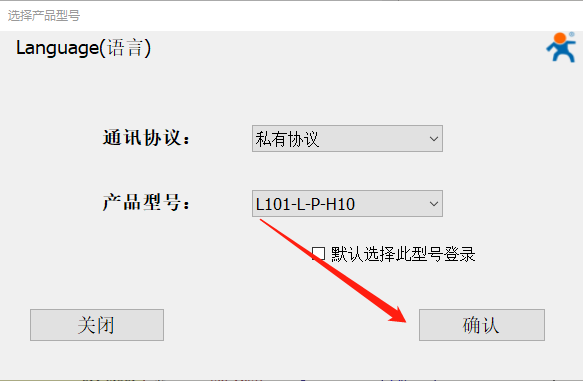
B、设置串口打开参数,模块默认串口参数:115200,None,8,1,NFC。
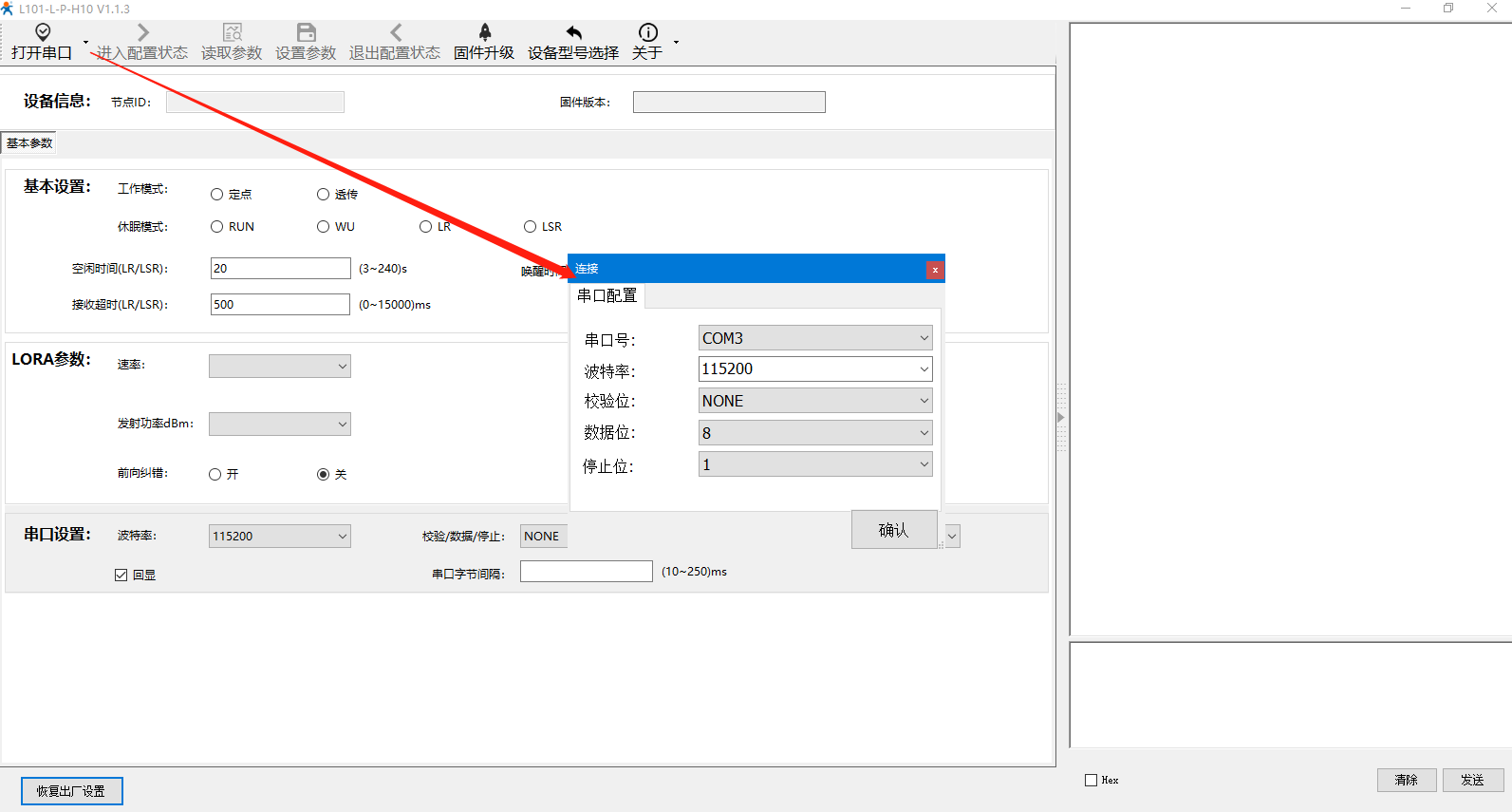
C、打开串口,点击进入配置状态,能返回a +OK,说明模块已进入配置模式,在配置模式下才可以读取配置模块参数, 若不返回a+ OK,说明模块没有进入配置模式,检查接线是否可靠稳定,打开的com口对不对,串口参数配置的对不对。
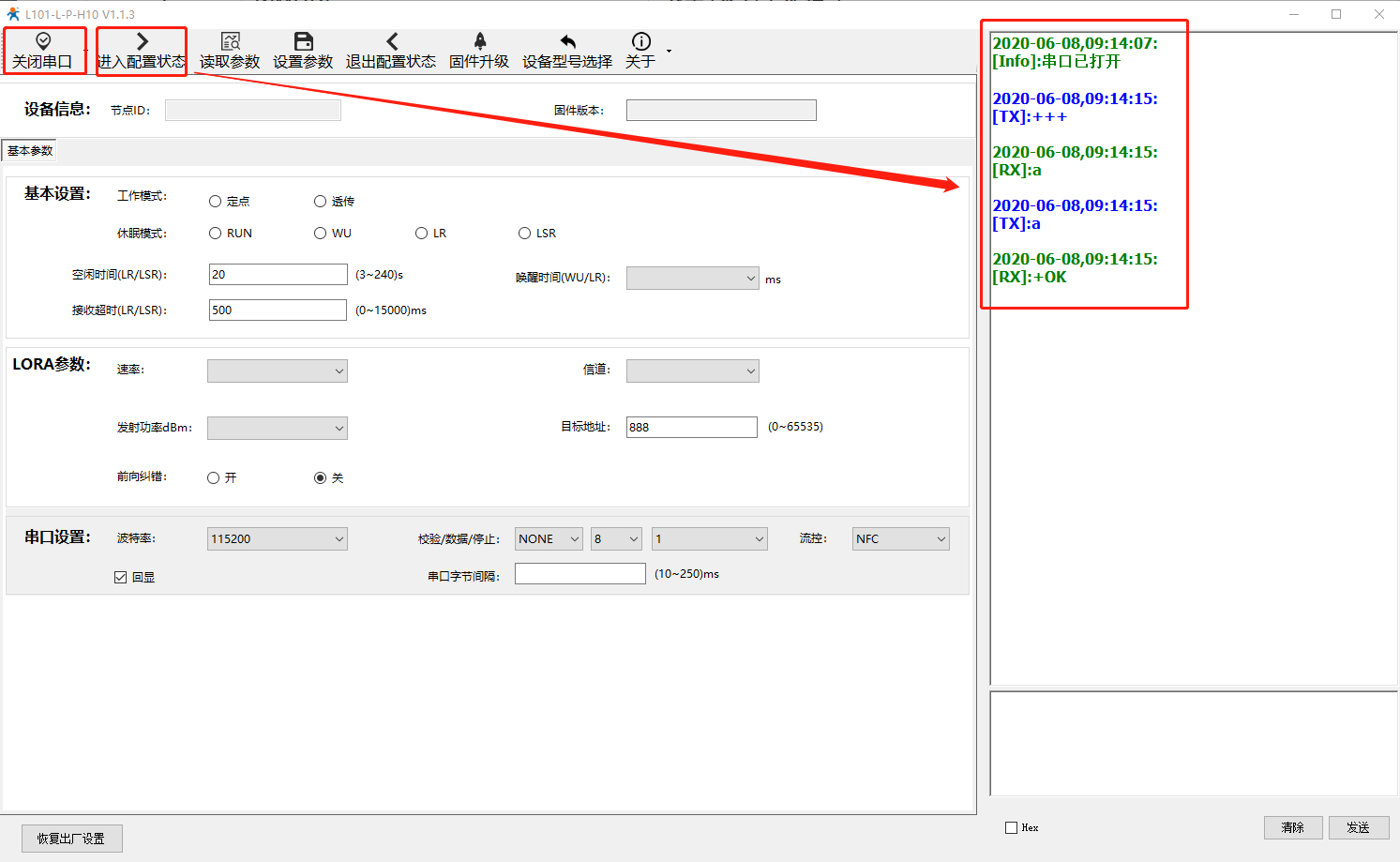
D、模块进入配置状态后,点击读取参数,可读取模块此时的配置参数。
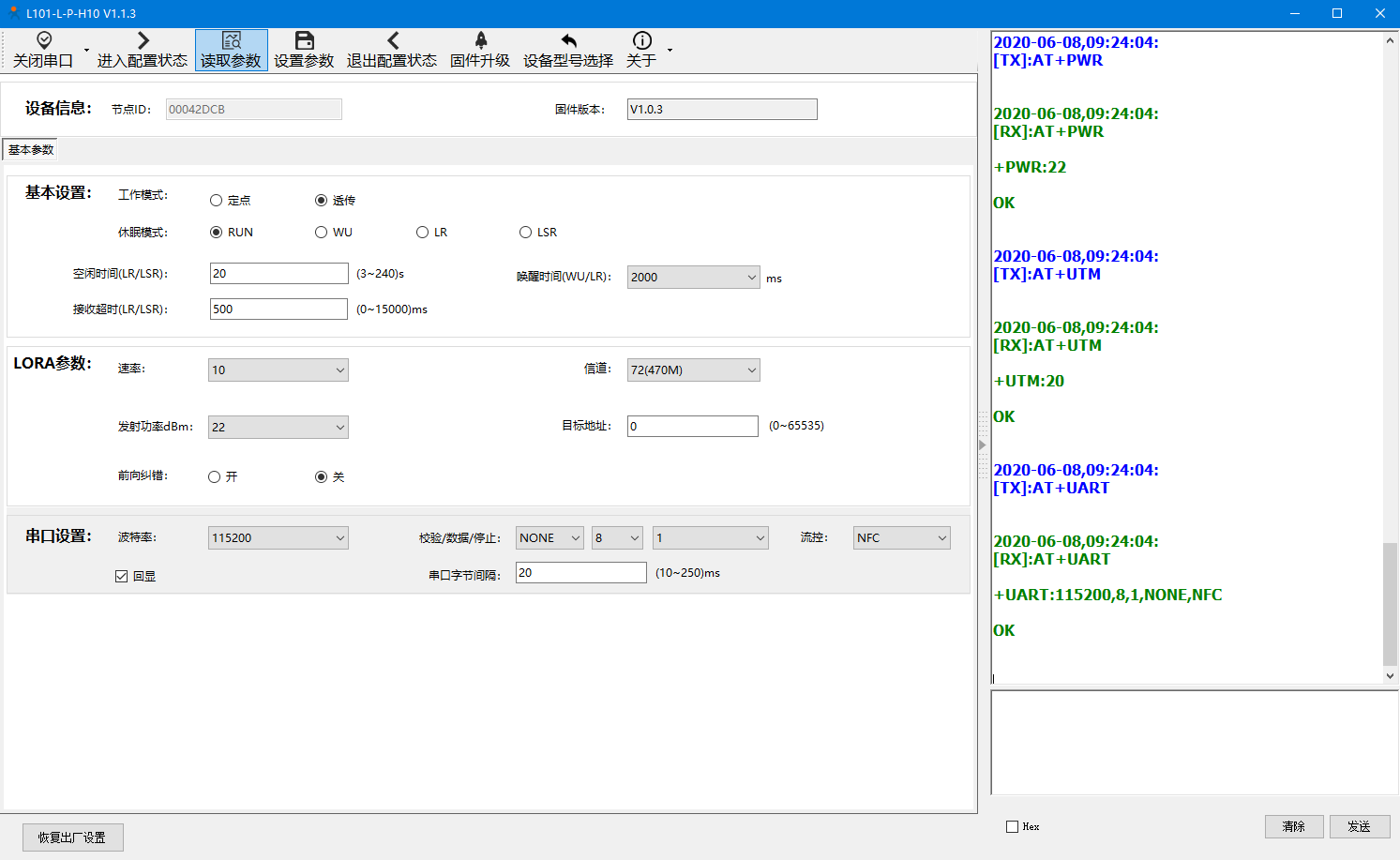
E、此时可以配置模块参数,配置完点击关闭关闭串口。重复配置另一个WH-L101-L-p-H10,配置完关掉串口。
注意:
a.串口设置中的参数修改为您要接的串口终端设备一致,完要配置的参数后点击设置参数。 串口参数配置修改后,下次配置参数时设置软件打开串口的参数就需要用修改后的串口参数打开了。
b. 进入配置后若只是读取参数并没有去设置参数,则需要点击退出配置状态。
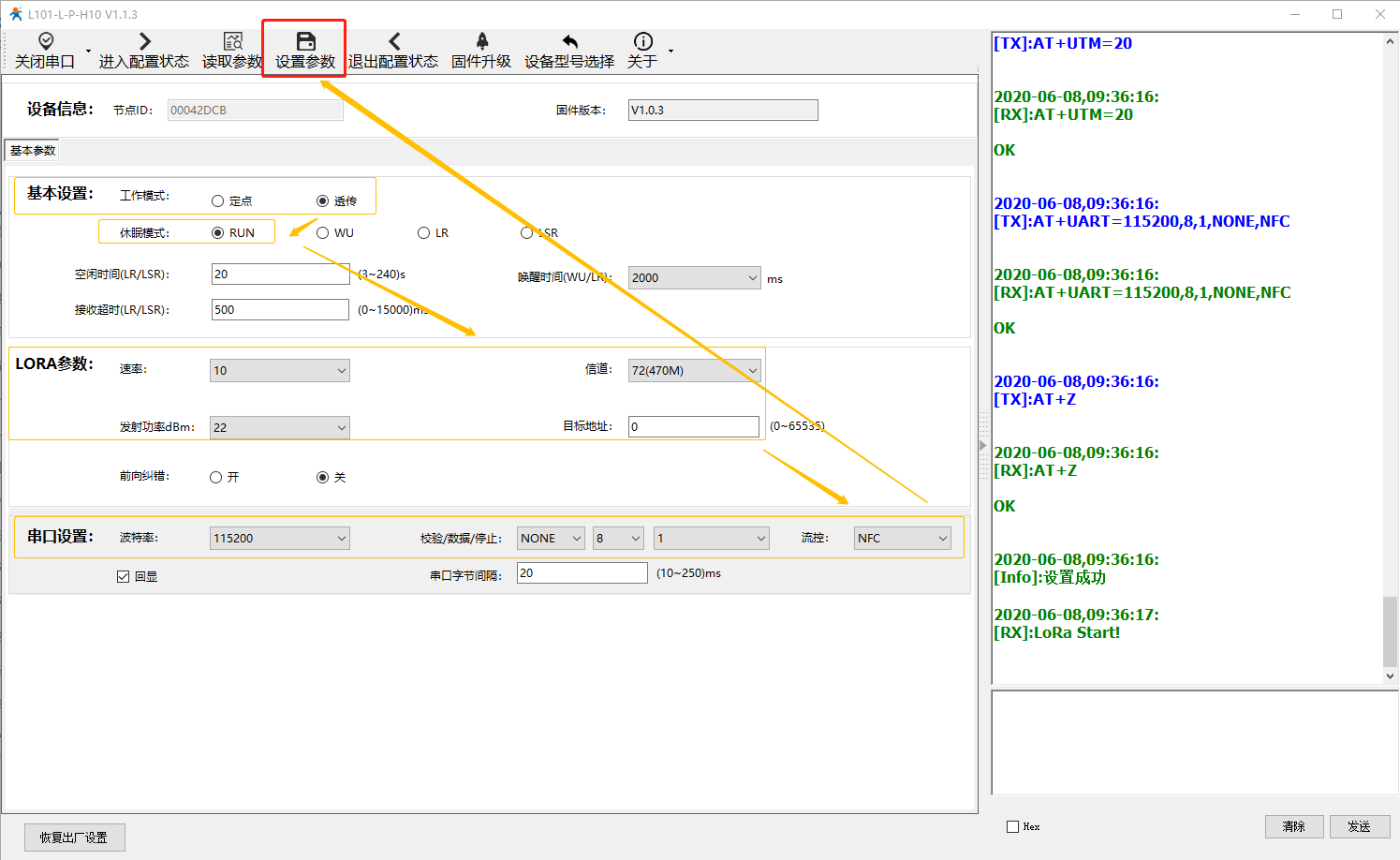
4、透传测试
启动两个USR-TCp232-Test(模拟串口设备1,2)分别连接LoRa数传终端A、B的串口,使用串口设备1发送数据串口设备2可接收数据(反之亦然),通信效果如下图所示: